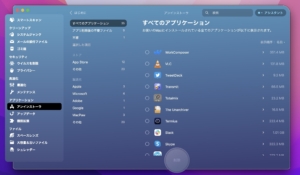*Este artículo contiene material promocional.
Resumen de soluciones cuando no se reconoce el USB en el Parallels Desktop.
En este artículo.Parallels DesktopEsta sección describe cómo tratar la situación cuando el USB anterior no es reconocido por la máquina virtual.
ParallelsasíVersión de prueba totalmente gratuitaestá disponible, así que puedes probarlo sin riesgo. Parallels también ofrece promociones de descuento de vez en cuando.Para obtener la última información sobre descuentos en Parallels, visite el sitio web oficial enPor favor, compruebe desde los siguientes enlaces.
↓flecha (marca o símbolo) Haga clic aquí para acceder al sitio web oficial de Parallels.
*También está disponible una prueba gratuita aquí.
Resumen de soluciones cuando no se reconoce el USB en el Parallels Desktop.
Prueba a utilizar la memoria USB en otro ordenador.
En primer lugar, es posible que la memoria USB esté dañada, así que prueba a utilizarla en otro ordenador.
Comprueba si el USB sigue funcionando.
máquina virtualReinicie el
Si el USB no está dañado, intente los pasos desde aquí. En primer lugar, reinicie la máquina virtual.
Paso 1: Haga clic en Reiniciar.
Puede forzar un reinicio de Windows en el entorno virtual yendo a Procesamiento → Reiniciar en el menú de Procesamiento del Parallels Desktop desde la barra de menús.

Paso 2: Haga clic en Sí.

Windows se reiniciará automáticamente.
Después de que Windows se haya reiniciado, conecte de nuevo el USB.
Preferencias del buscador.
Paso 1: Haga clic en Preferencias.
Haga clic en el menú superior del Finder [Finder] → [Preferencias].

Paso 2: Marque [Disco externo].
[En las Preferencias del Finder, en la pestaña General, en Elementos a mostrar en el escritorio:, active Disco externo.

El disco externo (memoria USB) aparecerá ahora en el escritorio.
información del sistema
En la información del sistema, compruebe si la memoria USB está bien conectada.
Paso 1: Seleccione [Utilidades].
Inicie el Finder y seleccione Utilidades en Aplicaciones.

Paso 2: Inicie [Información del sistema].

[Inicie la información del sistema en Utilidades.
Paso 3: Compruebe la memoria USB.
Seleccione el menú izquierdo [USB], seleccione [USB Flash Disk] e identifique la memoria USB.

↓flecha (marca o símbolo) Haga clic aquí para acceder al sitio web oficial de Parallels.
*También está disponible una prueba gratuita aquí.
resumen
Este artículo describe cómo contrarrestar la situación cuando el USB del Parallels Desktop no es reconocido por la máquina virtual.
ParallelsasíVersión de prueba totalmente gratuitaestá disponible, así que puedes probarlo sin riesgo. Parallels también ofrece promociones de descuento de vez en cuando.Para obtener la última información sobre descuentos en Parallels, visite el sitio web oficial enPor favor, compruebe desde los siguientes enlaces.
↓flecha (marca o símbolo) Haga clic aquí para acceder al sitio web oficial de Parallels.
*También está disponible una prueba gratuita aquí.